Funkcija N yra suskirstyta į svarbiausių finansų analitikų „Excel“ funkcijų teksto funkcijų sąrašą. Šis „cheat sheet“ apima 100 funkcijų, kurias būtina žinoti kaip „Excel“ analitiką „Excel“. Kai pateiksime vertę, jis grąžins skaičių. Funkcija gali būti naudojama loginėms reikšmėms TRUE ir FALSE konvertuoti į atitinkamai 1 ir 0.
Kaip finansų analitikas, finansų analitiko darbo aprašymas Toliau pateiktame finansų analitiko pareigybės aprašyme pateikiamas tipiškas visų įgūdžių, išsilavinimo ir patirties, reikalingų samdyti analitiko darbą banke, įstaigoje ar korporacijoje, pavyzdys. Atlikite finansinių prognozių, ataskaitų ir veiklos metrikos stebėjimą, analizuokite finansinius duomenis, kurkite finansinius modelius, kuriuos N funkcija siūlo ribotai, nes MS Excel prireikus automatiškai konvertuoja reikšmes. Funkcija yra suderinama su kitomis skaičiuoklių programomis.
Formulė
= N (vertė)
Formulėje naudojamas tik vienas argumentas:
- Vertė (reikalingas argumentas) - tai vertė, kurią norime konvertuoti.
Funkcija N konvertuos duomenis į skaitinę vertę pagal šias taisykles:
| Įvesties reikšmės | Grąžinimo vertė |
|---|---|
| Bet koks skaičius | Tas pats numeris |
| Pripažinta data | Data konvertuojama į „Excel“ serijos numerio formatą |
| TIESA | 1 |
| NETIESA | 0 |
| Klaidos kodas (#VALUE, # N / A ir kt.) | Tas pats klaidos kodas |
| Kitos vertybės | 0 |
Programoje „Excel“ datos saugomos kaip nuoseklūs serijos numeriai, kad galėtume jas naudoti skaičiuodami. Pagal numatytuosius nustatymus 1900 m. Sausio 1 d. Yra serijos numeris 1, o 2018 m. Sausio 1 d. - serijos numeris 43101, nes po 1900 m. Sausio 1 d. Yra 43 101 diena.
Kaip naudoti „N“ funkciją programoje „Excel“?
N funkcija yra integruota „MS Excel“ funkcija. Kaip darbalapio funkciją, jį galima įvesti į formelę darbalapio langelyje.
Norėdami suprasti funkcijos naudojimą, apsvarstykime pavyzdį:
1 pavyzdys
Tarkime, mums pateikiami šie duomenys. Pažiūrėkime, kaip veikia ši funkcija:
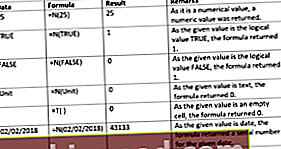
Gauname rezultatus žemiau:

Norėdami rodyti formulių rezultatus programoje „Excel“, pasirinkite formules, paspauskite F2, tada paspauskite Enter. Jei reikia, galite padidinti stulpelio plotį (-ius), kad pamatytumėte visus rezultatus.
Spustelėkite čia norėdami atsisiųsti „Excel“ failo pavyzdį
Papildomi resursai
Dėkojame, kad perskaitėte Finansų „Excel N“ funkcijos vadovą. Skirdami laiko išmokti ir įvaldyti šias funkcijas, jūs žymiai pagreitinsite savo finansinį modeliavimą. Norėdami sužinoti daugiau, peržiūrėkite šiuos papildomus finansų išteklius:
- „Excel“ funkcijos finansams „Excel“ finansams Šis „Excel for Finance“ vadovas išmokys 10 geriausių formulių ir funkcijų, kurias turite žinoti, kad būtumėte puikus „Excel“ finansų analitikas. Šiame vadove yra pavyzdžių, ekrano kopijų ir nuoseklios instrukcijos. Pabaigoje atsisiųskite nemokamą „Excel“ šabloną, kuriame yra visos finansinės funkcijos, aptartos mokymo programoje
- Išplėstinis „Excel“ kursas
- Išplėstinės „Excel“ formulės Privalu žinoti pažangias „Excel“ formules. Šias pažangias „Excel“ formules reikia žinoti ir jos pakels jūsų finansinės analizės įgūdžius į kitą lygį. Išplėstinės „Excel“ funkcijos, kurias turite žinoti. Sužinokite 10 geriausių „Excel“ formulių, kurias reguliariai naudoja visi pasaulinės klasės finansų analitikai. Šie įgūdžiai pagerins jūsų skaičiuoklės darbą bet kurioje karjeroje
- „Excel“ spartieji klavišai „Excel“ spartieji klavišai „PC Mac“ „Excel“ spartieji klavišai - svarbiausių ir dažniausiai pasitaikančių „MS Excel“ nuorodų sąrašas, skirtas kompiuterių ir „Mac“ vartotojams, finansams, apskaitos profesijoms. Spartieji klavišai pagreitina jūsų modeliavimo įgūdžius ir sutaupo laiko. Sužinokite apie redagavimą, formatavimą, naršymą, juostelę, specialųjį įklijavimą, manipuliavimą duomenimis, formulių ir langelių redagavimą ir kitus trumpinius

